Como remover o link do autor do comentário do WordPress
Publicados: 2022-11-14Uma seção de comentários ativa é uma grande vantagem de SEO, mas, em certos casos, é melhor para o SEO do seu site se você remover o link do autor do comentário do WordPress. Os operadores de Black Hat SEO usam sistemas sofisticados para soltar seus links de spam em sites desavisados. Não permita que esses operadores impiedosos usem a funcionalidade interna de comentários do WordPress para roubar seu link de SEO!
Então, como o link do autor do comentário do WordPress pode ser um problema?
Vamos primeiro esclarecer quais são os problemas, como funcionam e quão sérios podem se tornar. Em seguida, descreveremos como você pode gerenciar links de sites com spam. Depois disso, forneceremos instruções para formas cosméticas e mais permanentes de remover o link do autor do comentário do WordPress.
A solução cosmética apenas suprime a exibição do link do autor do comentário do WordPress. O link ainda está lá, mas não é exibido. A opção nuclear remove completamente o campo de URL do formulário de comentários do WordPress, portanto, os links do autor do comentário nunca existiriam.
A configuração padrão do WordPress permite o abuso de comentários
A configuração padrão do WordPress é mais gentil com terroristas de spam do que com usuários reais. O campo URL do site, que se torna o link do autor do comentário, é a fonte mais comum de spam do WordPress.
Ele permite que qualquer pessoa com um endereço de e-mail válido deixe um comentário. Teoricamente, isso permite que as pessoas deixem comentários sem expor sua identidade.
Por um lado, isso poderia melhorar o envolvimento do usuário. As pessoas podem comentar sem medo de identificação ou assédio por terem uma opinião contrária. Na prática, esse anonimato é uma oportunidade para os spammers.
Felizmente, também por padrão do WordPress, este link tem um atributo no-follow. É um sinal para os mecanismos de busca de que não devem seguir os links em comentários individuais.
Quão ruim pode ser o abuso de comentários?
Uma alta porcentagem de usuários escreve comentários online com a única intenção de acessar o link do site (URL). É uma maneira fácil de obter um backlink de sites confiáveis!
Esse suco de SEO “ruim” pode afundar um site novo ou em dificuldades. Isso pode anular todo o bom trabalho que você faz em outros aspectos de SEO. Esses links suculentos indicam ao Google que seu site precisa ser melhorado. Isso sinaliza que seu site não é uma autoridade com a melhor classificação, independentemente do seu setor.
Comentários irritantes ou prejudiciais também podem dissuadir os visitantes de boa-fé. Para adicionar insulto à injúria, se seus visitantes clicarem em links de autores, isso os desviará de seu site. O objetivo de criar um ótimo conteúdo é fazer com que os visitantes fiquem por perto e interajam com você!
Uma preocupação adicional para sites com planos de hospedagem limitados e mais baratos é que o aumento do tráfego de bots pode devorar seu tráfego e alocação de largura de banda rapidamente.
A solução é impedir que o spam de sequestro de juice apareça em seu site WordPress, mas aceite comentários de usuários reais.
Maneiras de controlar comentários de spam no WordPress
A lista de ferramentas integradas do WordPress para fazer isso é:
- Bloqueio de IP: Uma tarefa manual sem fim contra spambots com recursos enormes e novos IPs sem fim.
- Filtre ou exclua determinadas palavras: Vá para Configurações >> Configurações de discussão >> Chaves de comentário não permitidas .
- Forçar os usuários a se registrarem antes de comentar: Vá para Configurações >> Configurações de discussão >> Outras configurações de comentários . Marque “ O autor do comentário deve preencher nome e e-mail ” e “ Os usuários devem estar cadastrados e logados para comentar ”.
- Desativar comentários para todo o site: Vá para Configurações >> Configurações de discussão >> Configurações de postagem padrão . Desmarque a opção “ Permitir que as pessoas enviem comentários em novas postagens ”.
- Desative comentários para uma postagem específica. Ao editar ou criar uma página, clique no ícone Configurações. Vá para Configurações da página >> guia Discussão . Marque a caixa “ Permitir comentários ”.
- Segure todos os comentários para moderação e aprovação manual: uma tarefa impossível se você tiver um site movimentado. Vá para Configurações >> Configurações de discussão >> Antes de um comentário aparecer >> “O comentário deve ser aprovado manualmente ”.
- Habilite “ O autor do comentário deve ter um comentário previamente aprovado ” para aliviar a carga de controle de spam. No entanto, essa configuração só funcionará se você tiver ativado os cookies para salvar o nome, o e-mail e o site do comentarista para tornar os comentários futuros mais rápidos.
- Verifique a configuração habilitar/desabilitar cookies próximo ao topo da página Configurações > Configurações de discussão >> Outras configurações de comentários . Desmarque a caixa de seleção "mostrar cookies de comentários, permitindo que os cookies do autor do comentário sejam definidos ". Se você desmarcar esta opção, isso forçará os spammers a se registrar novamente todas as vezes; no entanto, isso pode irritar os usuários de boa-fé.
- A configuração “ Reter o comentário para moderação se contiver um número X de hiperlinks ” não é muito eficaz neste caso específico porque o link de spam se origina do campo URL do formulário de comentário padrão. Você pode inibir um pouco os spammers mais oportunistas. Vá para Configurações >> Configurações de discussão >> Moderação de comentários >> “Manter um comentário na fila se ele contiver “x ou mais links” . A configuração padrão do WordPress é 2, mas sugerimos que você altere para 1.
- Filtre comentários com plug-ins de combate a spam, como o Akismet.
- Adicione um Captcha ao seu formulário de comentários para eliminar os bots de spam na primeira rodada. Isso pode adicionar um limite entre você e os usuários de boa-fé, mas é uma função valiosa em um site de alto tráfego.
Essas ferramentas integradas simplesmente incomodam determinados spammers. A menos que você remova a caixa de texto do URL do site do formulário padrão de comentários do WordPress, você sempre estará em patrulha de spam. Além disso, o URL do site ofensivo ainda ficará no back-end do seu site (consulte a Imagem 1), onde pode influenciar o SEO em um pequeno grau.
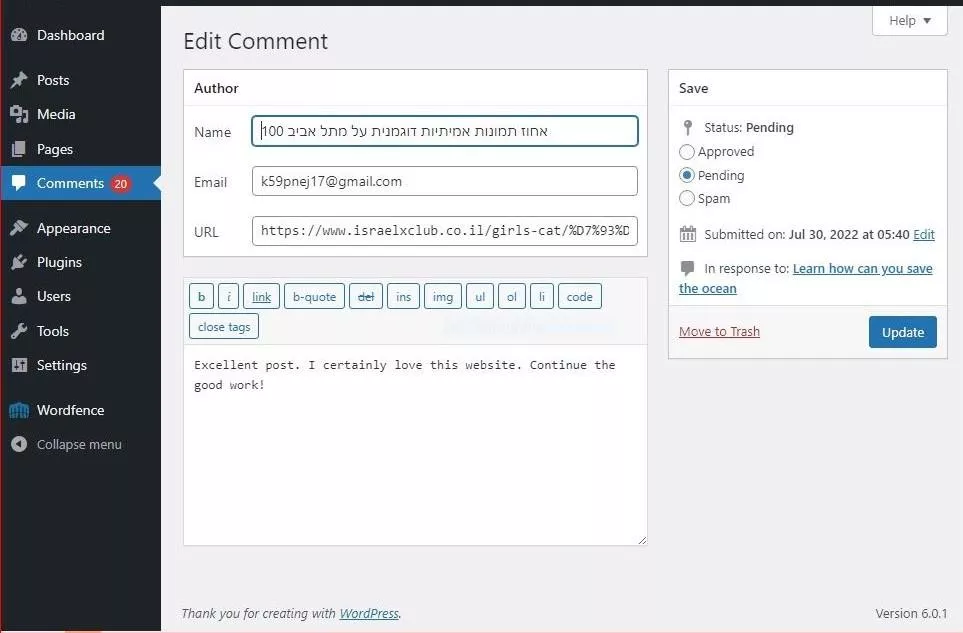
Dicas importantes antes de começar
Em alguns casos (especificamos os detalhes abaixo), desabilitar o link do autor do comentário não removerá os links existentes do autor do comentário em todo o site. Você terá que limpar os comentários antigos manualmente.
Além disso, durante nossa pesquisa para este tutorial, encontramos alguns guias que recomendam, por vários motivos, que você altere o atributo padrão no-follow para do-follow. Nós discordamos totalmente com este conselho. Em vez disso, use uma das muitas outras maneiras de remover retroativamente os links de autores de comentários em seu site listados abaixo.
Leia nossa lista de maneiras de implementar uma solução cosmética ou a “opção nuclear” para prevenir e remover links de autores com spam.
A opção cosmética: Bloquear a exibição do link do autor do comentário
Existem várias maneiras de proibir a exibição (desativar ou ocultar) do campo de URL do site nos comentários publicados. Ocultar esses links tornará sua seção de comentários mais atraente, mas o link do URL do site ainda ficará no back-end do WordPress. Esses links aumentam muito o número de links internos no-follow, o que pode influenciar seu SEO em um pequeno grau .
Remova-os usando um dos métodos automatizados abaixo ou manualmente. Você pode usar uma ferramenta avançada de SEO como SEMRush ou Yoast para ajudar a identificar todos os links internos não seguidos restantes.

Opção cosmética 1: Plug-in gratuito para bloquear a exibição do link do autor do comentário
O “Hide Comment Author Link” gratuito é amplamente recomendado por vários sites de revisão de plugins. No entanto, o criador não o atualiza há algum tempo, o que, para nós, é motivo de preocupação. Ele não remove o campo de URL do site, apenas desativa o link do autor do comentário para que os links não fiquem visíveis publicamente.
Como alternativa, você pode considerar a versão gratuita do Comment Link Remove e Other Comment Tools. A opção premium remove o campo URL (semelhante ao plugin PerfMatters abaixo), além de oferecer funções adicionais.
Opção cosmética 2: bloquear a exibição do link do URL do autor do comentário por meio de functions.php
É altamente recomendável usar um plug-in para alterar o functions.php. A edição das funções no arquivo functions.php do seu tema deve ser deixada para usuários avançados que o fazem por motivos muito específicos. Você pode usar o snippet abaixo no plugin Code Snippets recomendado conforme mostrado na Imagem 2:
add_filter( 'get_comment_author_link', 'remove_comment_author_link', 10, 3 ); function remove_comment_author_link( $return, $author, $comment_ID ) { return $author; } 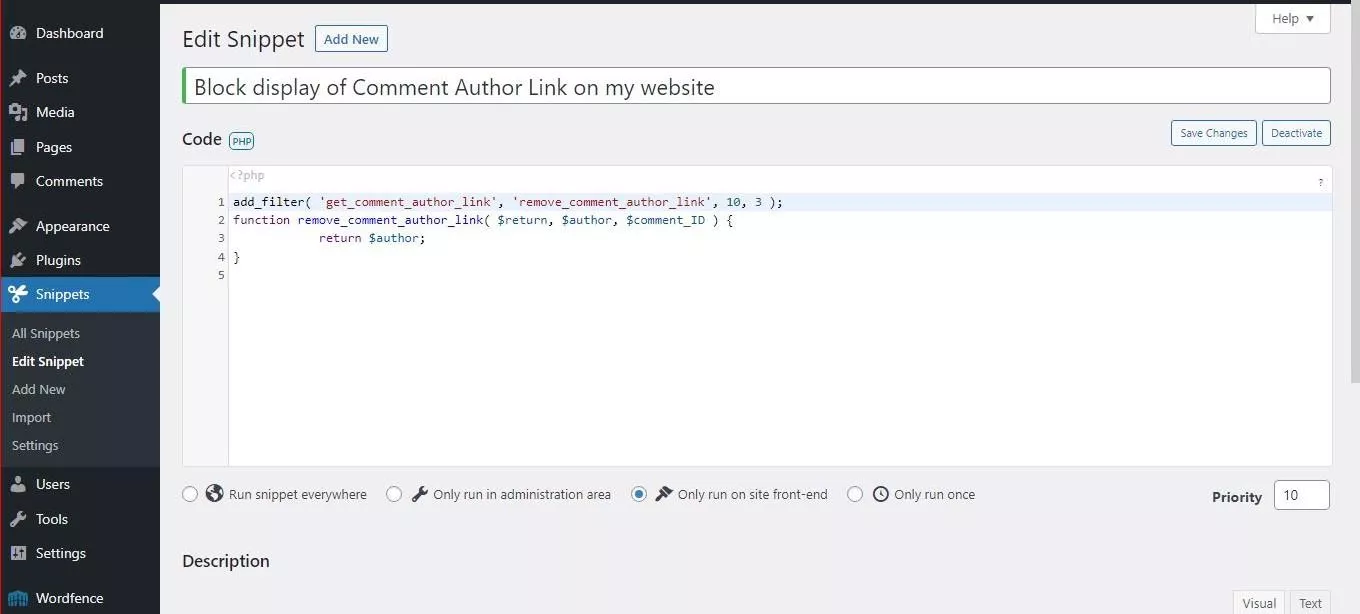
Observação : o campo URL do site ainda estará visível no formulário padrão de comentários do WordPress. Se o visitante preencher o campo, a URL ficará visível para um administrador do WordPress, como pode ser visto na Imagem 3. Os links do autor do comentário serão removidos de comentários novos e existentes, como pode ser visto na Imagem 4.
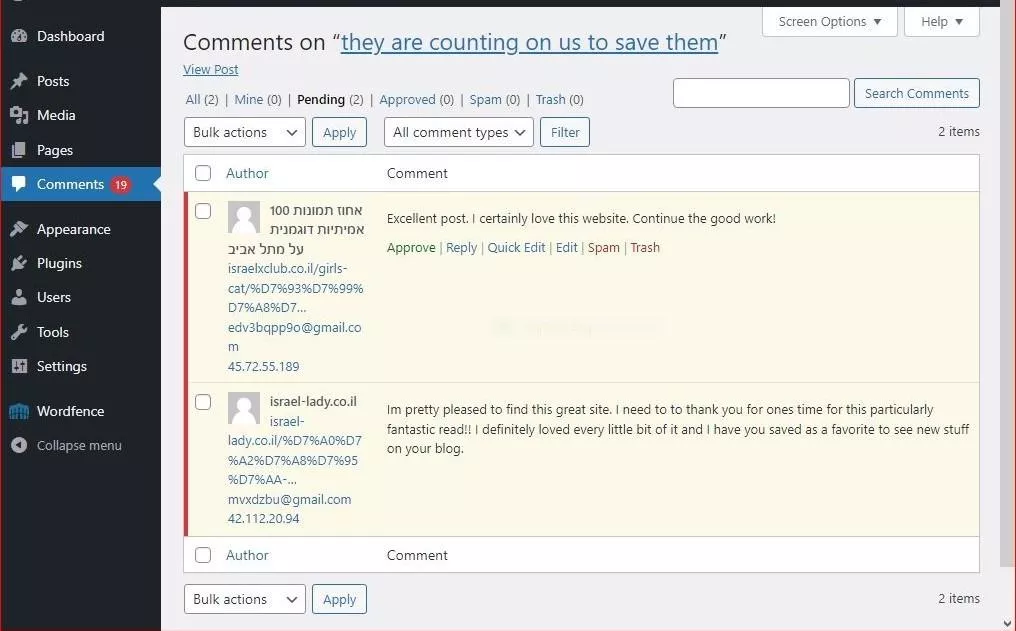
Com este método, os links do autor do comentário serão removidos dos comentários novos e existentes (consulte a Imagem 4).
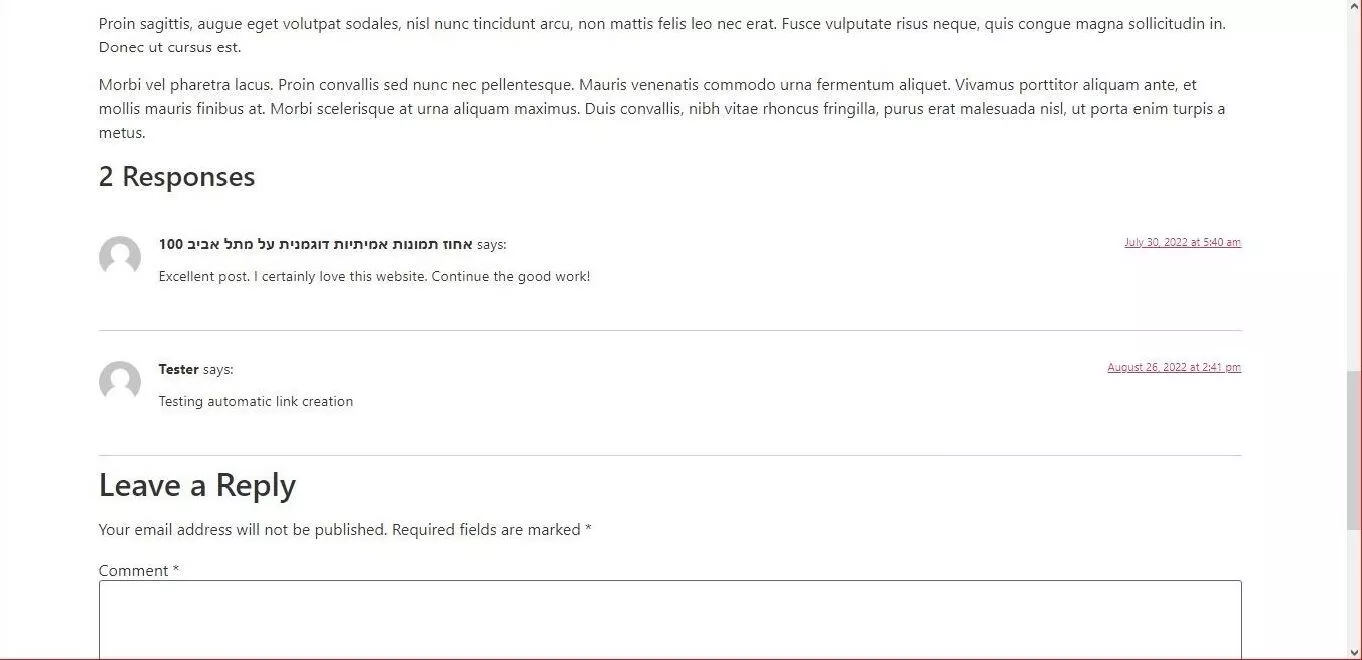
A opção nuclear: Remova o campo de URL do site do formulário de comentários do WordPress
Opção nuclear 1: bloquear a exibição do campo de URL no formulário de comentários do WordPress via CSS
O WordPress usa a classe comment-form-URL para exibir a URL do site do autor no formulário de comentário padrão do WordPress. Você pode modificar esta classe adicionando CSS de todo o site às configurações de aparência do seu tema, conforme mostrado na imagem 5:
Vá para: Aparência >> Temas >> Personalizar >> CSS Adicional. Copie o seguinte e cole-o no bloco CSS:
.comment-form-url{ display:none; } 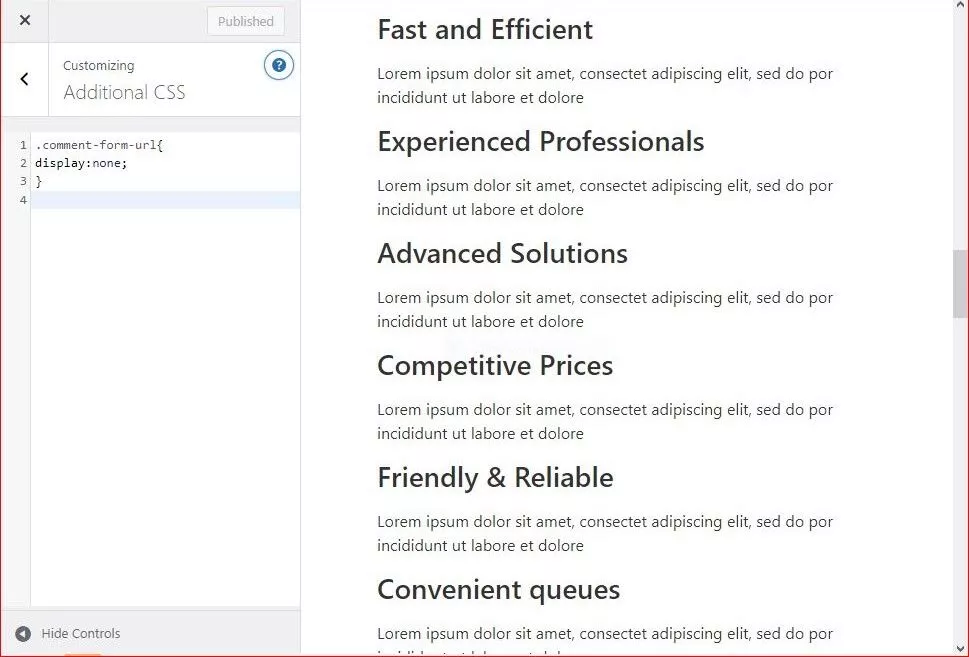
Observação : este CSS bloqueia o campo de URL do site no formulário de comentário padrão do WordPress. O autor do comentário não pode fornecer um URL de site, portanto, o WordPress não criará um link de autor de comentário.
O que torna essa opção diferente é que o campo URL do site ainda estará visível (mesmo que vazio). Um administrador pode editar o comentário do final do WordPress. Esta é uma boa opção se você quiser permitir backlinks escolhidos a dedo, embora você mesmo tenha que inserir o URL do site durante a moderação. Os comentários existentes em outras partes do site permanecerão inalterados. Você ainda terá que limpar manualmente outros links de spam.
Opção nuclear 2: Use um plug-in para remover o campo de URL do formulário do WordPress
Há uma tendência crescente de agrupar várias funções em uma única oferta, por exemplo, plug-ins integrados criados para harmonizar todas as métricas de desempenho.
O plug-in de otimização Perfmatters remove funções desnecessárias do WordPress, como estilos WooCommerce/JS não utilizados, feeds, XML-RPC e outros itens.
Faça uma instalação e ativação de plug-in padrão. Navegue até “Configurações >> menu Perfmatters >> Opções >> Geral. Rolar para baixo. Habilite a opção “Remover URLs de comentários” e salve.
Observação : o plug-in PerfMatters remove o campo de URL do site do formulário padrão de comentários do WordPress e remove os links de todos os comentários existentes. O que torna essa opção diferente é que você pode ativá-la ou desativá-la simplesmente marcando/desmarcando um campo nas configurações do plug-in.
Opção nuclear 3: Remova o campo de URL do formulário de comentário do WordPress usando um trecho de código
Não recomendamos a edição de funções no arquivo functions.php do seu tema. Recomendamos que você utilize o plugin Code Snippets conforme pode ser visto na Imagem 6, utilizando este trecho:
add_filter('comment_form_default_fields', 'unset_url_field'); function unset_url_field($fields){ if(isset($fields['url'])) unset($fields['url']); return $fields; } 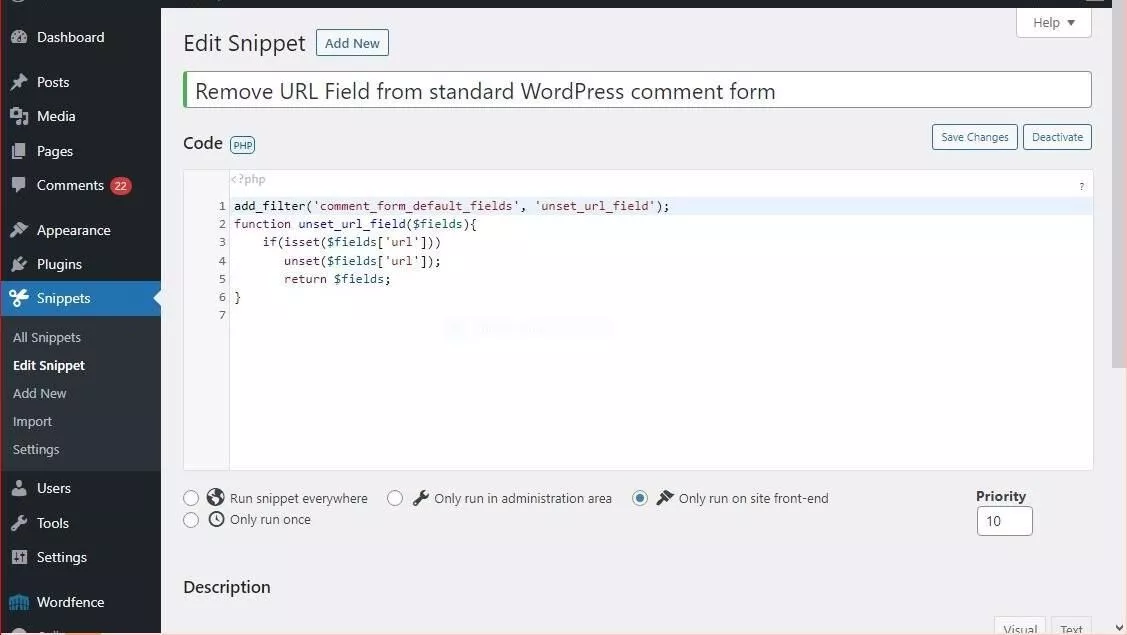
Observação : o campo de URL do site não aparecerá mais no formulário de comentário padrão do WordPress, portanto, o WordPress não criará um link de autor de comentário. No entanto, o campo URL ainda estará visível (mesmo que vazio) se um administrador quiser editar o comentário durante a moderação. Os comentários existentes em outras partes do site permanecerão inalterados.
Como mencionado anteriormente, esta é uma boa opção se você deseja permitir backlinks escolhidos a dedo. Você mesmo terá que inserir o URL do site durante a moderação. Lembre-se de que os comentários existentes em outras partes do site permanecerão inalterados, portanto, você terá que limpar manualmente todos os links de spam.
Conclusão
A presença de um URL de site no formulário de comentários é a maior fonte de spam em sites WordPress. Embora não haja configuração padrão para desativar o link do autor do comentário ou remover URLs de sites para formulários de comentários do WordPress, existem várias outras maneiras fáceis e seguras de impedir que spammers sequestrem seu link juice.
Comentários com spam podem ser altamente prejudiciais para a classificação do seu site. Recomendamos que você leve a luta a sério desde o início.
